Как установить dll файл? » полезные компьютерные программы и советы
Регистрация DLL в Windows: что и как

Иногда возникает необходимость переустановки библиотек dll, которые играют важную роль в функционировании отдельных приложений или системы в целом. Они вылетают вследствие неправильных действий пользователя, модификации вирусами или же удаления одной программы из комплекса использующих одну и ту же библиотеку приложений. Как же исправить эту ошибку?
Поиск библиотеки
Первый шаг после сообщения об ошибке – вызов меню поиска через кнопку Пуск в windows 7 или значок лупы в десятке и восьмерке. В первом случае строка будет находиться уже на главном меню внизу в левом блоке. Во втором случае это будет отдельное выпадающее меню.
В поисковую строку необходимо ввести имя библиотеки с расширением без указания пути. Например, если ошибка ссылается на C://Users/Nastroyvse/video.dll, то в строке нужно написать лишь video.dll.
В случае успеха в Проводнике или непосредственно в окне поиска отобразится новый путь к указанному файлу. Далее возможно два пути. Первый – скопировать этот файл в указанную ошибкой папку и перезапустить компьютер. При вызове программа должна увидеть эту библиотеку.
Если этого не произошло или данная библиотека отсутствует на компьютере, придется пройти регистрацию.
Где скачать библиотеки
Заветные DLL файлы можно получить из разных источников. Желательно поискать их на официальном сайте производителя или программы. Если за время эксплуатации обновилась версия софта, желательно его скачать и провести переустановку. Вместе с ней установятся и новейшие версии библиотек.
Если же сайт программы не работает или отсутствуют обновления, на помощь придут профильные сайты с коллекциями этих самых файлов dll. Достаточно ввести в поисковую строку сайта название библиотеки, и вы получите прямую ссылку для скачивания. Перед проведением регистрационных действий обязателен прогон актуальными антивирусными базами.
Для этого нужно навести на скачанный файл правой кнопкой мыши и выбрать опцию проверки антивирусом. Если файл чистый – смело устанавливайте. Среди популярных хранилищ:
- https://ru.dll-files.com/;
- https://www.dll.ru/;
- http://dlltop.ru/.
При скачивании файлов обращайте внимание на разрядность и версию операционной системы. Узнать их можно в меню «Мой компьютер» в Windows 7 или на вкладке Компьютер Проводника в Windows 10
Для вызова сведений нажмите правой кнопкой мыши или тачпада. В выпавшем контекстном меню нажать уже левой кнопкой пункт «О системе».
Неправильно подобранная библиотека будет функционировать с ошибками или перестанет запускаться вовсе.
Место установки изменить нельзя
После скачивания правильной версии ее необходимо установить в системную корневую папку. Ее название зависит от разрядности операционной системы.
Для 32-разрядых систем это C:/Windows/System32, а для 64-разрядных – C:/Windows/SysWOW64. На компьютере могут присутствовать обе папки. У каждой из них есть свой регистратор библиотек.
При регистрации файлов нужно открывать правильный. Всего же способ регистрации существует 3.
Win+R
Заключается в вызове регистратора regsvr.exe комбинацией этих клавиш. Откроется строка «Выполнить», куда нужно вписать такую команду: regsvr32.exe путь_к_файлу_dll. Желательно указывать и путь к regsvr32, чтобы не вызывать путаницу.
ВАЖНО. У 64-разрядных операционных систем два файла regsvr32.exe – и в System32 и в SysWOW64
Они совершенно разные, нужно это учитывать. Файл регистратора для 64 разрядов находится в папке System32!
После нажатия ОК система отобразит сообщение о результате обработки запроса.
Командная строка
Запускать ее нужно в режиме Администратора. В открывшемся окошке уже будет отсылка к папке System32, поэтому без лишних прелюдий нужно указать путь к нужному регистратору через пробел и отступив следующий пробел, прописать полный путь к нужной библиотеке. Завершив ввод необходимо нажать Enter. Командная строка может закрыться, сменившись окном о статусе результата.
Ручная регистрация
Для этого нужно выделить только что установленный или замененный файл dll правой кнопкой мышки и выберите опцию открытия с помощью. В предложенном меню нужно вручную или из предложенного списка выбрать нужный regsvr32.
Причины отказа в регистрации
- Не все файлы из Интернета требуют регистрации. Для этого у них должна быть точка входа DLL Registration Server.
- Также файл может оказаться пустышкой, а не библиотекой.
Но это можно исправить достаточно просто.
- Авторские библиотеки можно прогнать через программу regasm.exe.
- При возникновении ошибки регистрации делайте упор на поиск сведений о самом файле, а не на поиск источника. Это повышает шансы на скачку из официального сайта без лишних хлопот.
d3d12.dll — что это за ошибка, как исправить
Операционная система состоит из ядра и множества динамических библиотек, подключаемых к нему. Каждый элемент выполняет свою роль, дополняет общую картину. Если же нужный компонент отсутствует, не может быть найден при запуске приложения, то на экране отобразится соответствующее уведомление.
К сожалению, с подобным явлением сталкиваются тысячи пользователей, и не всегда получается найти эффективное решение. В случае с d3d12.dll — ситуация аналогичная. Этот DLL файл является частью набора DirectX 12, необходимого для корректной обработки графики.
Ошибка характерна для Виндовс 7, где двенадцатая версия полноценно не поддерживается. Однако, можно прибегнуть к следующим решениям:
Обновить драйвера видеоадаптера, скачав актуальные апдейты с официального сайта. Также подойдет утилита Driver Booster, которая автоматически ищет отсутствующие «дрова», скачивает их и устанавливает за считанные минуты. А еще можно выполнить проверку в диспетчере устройств:

Нередко проблема заключается в том, что графический ускоритель не совместим с DirectX 12. Узнать больше о своей модели можно на официальных сайтах — AMD и nVidia.
Обновите операционную систему — помогает этот шаг редко, но на форумах встречаются сообщения об эффективности способа. Нужный раздел находится в панели управления:

Переход на Виндовс 10. В этой ОС d3d12.dll и другие важные DLL-файлы загружаются автоматически при установке. Очевидно, что не каждый владелец ПК готов «попрощаться с семеркой». Но Вы должны понимать, что скоро официальная поддержка прекратиться, да и «десятка» уже давно не сырое и унылое г*вно. Вот официальная информация по этому поводу:

Инсталляция DirectX 12 — самый простой метод. Позволит автоматически проверить, какие объекты отсутствуют в системе, а затем они загружаются из сети Интернет, копируются в подходящие папки. Достаточно скачать веб-установщик Дайрект Икс с официального ресурса Microsoft. Далее следовать интуитивно понятной инструкции:

Открытие dll файл на linux
Чтобы получить доступ к ним на Linux, понадобится эмулятор Windows – Wine. Он подражает поведению различных версий этой операционной системы.
Утилита поддерживает её исполняемые данные, поэтому проблем с открытием имеющихся файлов ни в одном из дистрибутивов быть не должно. Она эмулирует библиотеки Windows, создавая их альтернативные варианты, которые не требуют лицензии Microsoft, обеспечивая тем самым независимость вашего ПО.
Настроить работу Wine можно при помощи вкладки Default Settings — установок по умолчанию. Так он будет автоматически запускать приложения в выбранной вами ОС.
При помощи каких программ открываются файлы с расширением .dll
Программный код ОС Windows – проприетарный. Это значит, что разработчики не предусмотрели штатных средств, применяя которые, пользователь сможет менять системный код. Для открытия DLL придется использовать специальные программные пакеты. А подключать имеющиеся DLL к разрабатываемой программе можно с применением ПО Microsoft.
В Windows 10
Пользователи, работающие в десятой версии Windows, не всегда знают, чем открыть DLL. Для подключения библиотеки к проекту понадобится либо Visual Studio, либо VisualFoxPro. Эти программные комплексы доступны для скачивания на официальном портале компании Microsoft. Для редактирования допускается использовать ResourceHacker – утилиту для ознакомления и редактирования различных типов файлов.
Чтобы открыть динамически подключаемую библиотеку, следует нажать в главном меню:
- Пункт «Файл».
- «Открыть».
- Выбрать требуемую библиотеку, воспользовавшись проводником.
- После завершения изменений закрыть файл, сохранив изменения.

Из чего состоит рабочая область программы ResHacker:
- верхняя главная панель – для запуска функциональных команд: открыть, скомпилировать, сохранить;
- левое окно – содержит список объектов, которые входят в состав библиотеки;
- центральная часть – текст программного кода.
В Windows 7
Проблема – чем открыть DLL для редактирования в операционной системе Windows 7 решается так же как и для 10 версии. Еще применяется утилита Resource Tuner – редактор ресурсов. Она дает возможность менять код в DLL на свое усмотрение и сохранять библиотеки.

В онлайн-сервисах
Это понадобится, если речь идет о страницах сайта. В DLL содержатся скрипты, которые отвечают за корректную работу сервера.
Открыть библиотеки можно, используя браузеры:
- Firefox;
- Opera;
- Chrome.
Как открыть DLL, используя Visual Studio
Программная среда Visual Studio дает возможность создавать, подключать DLL к текущему проекту и редактировать его. Для этого используется синтаксис языка программирования.

Место установки изменить нельзя
После скачивания правильной версии ее необходимо установить в системную корневую папку. Ее название зависит от разрядности операционной системы. Для 32-разрядых систем это C:/Windows/System32, а для 64-разрядных – C:/Windows/SysWOW64. На компьютере могут присутствовать обе папки. У каждой из них есть свой регистратор библиотек. При регистрации файлов нужно открывать правильный. Всего же способ регистрации существует 3.
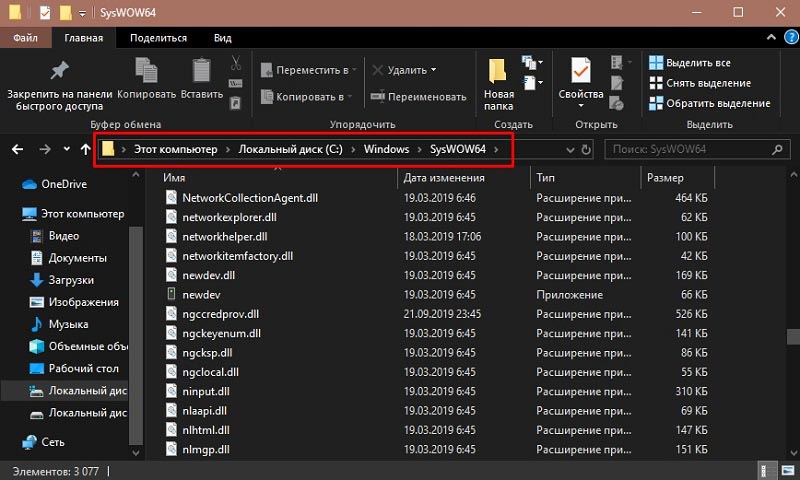
Заключается в вызове регистратора regsvr.exe комбинацией этих клавиш. Откроется строка «Выполнить», куда нужно вписать такую команду: regsvr32.exe путь_к_файлу_dll. Желательно указывать и путь к regsvr32, чтобы не вызывать путаницу.
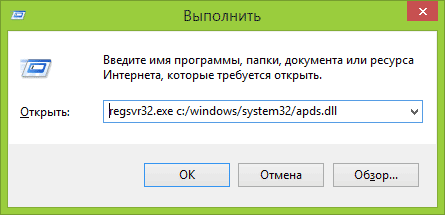
После нажатия ОК система отобразит сообщение о результате обработки запроса.
Решение проблем с DLL
Нередки ситуации, когда при запуске программ или игр на экран выводится ошибка об отсутствии или неработоспособности какой-либо DLL-библиотеки. В некоторых случаях даже их установка при помощи приложения DLL-помощник не решает проблемы. Скорее всего, все дело в том, что программа/драйвер/игра, вызывающая ошибку, не видит установленную DLL. Здесь можно поступить следующим образом:
Если проблема не устраняется, выполняем эти же действия, но уже с другой версией DLL.
Как установить библиотеку DLL в систему Windows

Часто можно столкнуться с ситуацией, когда программа или игра требует установки различных дополнительных DLL файлов. Эту проблему можно решить довольно легко, для этого не понадобятся особые знания или навыки.
Скачивание и установка DLL-файлов
При появлении какой-то ошибки обычно указывается название DLL-файла, которого не хватает. Вам нужно ввести название этого файла в поисковике и скачать. Например, нам нужно скачать файл d3dx9_27.dll. Мы вводим это название в Яндексе или Google и скачиваем с какого-нибудь сайта. Наиболее безопасный и популярный сайт, с которого я сам скачиваю DLL-файлы – DLL-FILES.com. Там есть поле, в которое можно ввести название файла.
Теперь нужно разобраться, куда кидать этот файл dll. В разных системах местоположение этих файлов разное, поэтому я начну с ранних ОС:
Windows 95/98
– помещаем файл в папку C:\Windows\System
;
Windows NT или 2000
– помещаем файл в папку C:\WINNT\System32
;
Windows XP, 7, 8, 10
– помещаем файл в папку (для 32-х
битных систем в C:\Windows\System32
, а для 64-х
битных в C:\Windows\SysWOW64
).
Иногда при попытке поместить файл в нужную папку может появится сообщение, что файл там уже есть. Тогда почему появляется ошибка? Возможно, что файл поврежден, либо это какой-то вирус, поэтому вы можете заменить его новым файлом.
Как только вы перекинули все отсутствующие библиотеки необходимо перезагрузить компьютер, чтобы изменения вступили в силу, а потом запустить те приложения, которые не работали.
А что делать, если вы закинули все нужные файлы в папку, но программа или игра по-прежнему не запускается? Тогда можно попробовать зарегистрировать библиотеку в системе, сейчас покажу, как это сделать.
Скачать бесплатно файлы DLL
Бесплатная загрузка Physxloader.dll для Windows 7, 8, 10. Подробная инструкция по устранению ошибки – запуск невозможен отсутствует Physxloader.dll
Вряд ли на свете можно найти хотя бы одного заядлого любителя компьютерных игр, которому посчастливилось не увидеть при запуске очередной игры табличку с надписью типа «отсутствует physxloader.dll и т. д.». Обычно такие ситуации возникают с новыми играми, обладающими очень высокими требованиями к программному обеспечению.

Версия Windows значения в данном случае не имеет. Просто файл physxloader.dll был удалён с компьютера либо же испорчен вирусом. К счастью существует целых два варианта решения проблемы. Для реализации первого вам нужно скачать файл physxloader.dll и установить его в систему, что вы можете сделать бесплатно на нашем сайте. Второй вариант предполагает установку пакета PhysX, частью которого и является данная dll-библиотека. Но для начала немного справочной информации.
Physxloader.dll – один из самых важных компонентов пакета PhysX, отвечающего за расчёты физики в играх. Конечно, пока далеко не все новые компьютерные игры поддерживают эту технологию. Но игрушки, рассчитанные на её использование, не смогут запуститься без данной dll-ки. В купе с видеокартой от Nvidia такие игры смотрятся намного зрелищнее обычных. Эффектные взрывы, потоки частиц, обломки – всё выглядит так, чтобы угодить даже самому привередливому геймеру. Хотя если у вас установлен Radeon, игрушки всё равно не будут запускаться без этого файла. Вы будете видеть то же самое – «…physxloader.dll не был найден…». Первое решение в данном случае напрашивается само собой. Если система указывает на отсутствие файла, необходимого ей для работы, то нужно как-то компенсировать эту недостачу. То есть в данном случае нужно просто скачать файл physxloader.dll и установить его в положенное место или весь пакет PhysX как было сказано выше. Но давайте обо всём по порядку.
Первый вариант устранения ошибки Physxloader.dll :
Алгоритм действий очень прост. Справиться сможет даже первоклассник. Что примечательно, этот способ одинаково применим ко всем известным вам операционкам семейства Windows (7, 8, XP). Вот, что вам нужно сделать:
2. Отключить антивирусную защиту
3.Определить разрядность операционки. Чтобы это сделать, просто откройте «мой компьютер» и посмотрите раздел «свойства системы». В графе «тип системы» вы найдёте нужную информацию.
4. Разархивировать файл и скопировать в буфер обмена. При 32-битной системе мы файл устанавливается в C:WindowsSystem32, при 64-битной – в C:WindowsSysWOW64

5. Перезагрузить ПК
6. Запустить игру.
Если вы точно следовали инструкции, и проблема заключалась только в файле physxloader.dll, то игра должна спокойно заработать. Для большей уверенности в своих действиях, рекомендуем вам посмотреть небольшой видеоролик с инструкцией по установке данной dll-ки.

Скачиваем physxloader.dll и устраняем ошибки
Но” бывают случаи, когда даже правильная установка physxloader.dll не помогает реанимировать игру. Вероятнее всего дело в том, что на вашем ПК не хватает и других dll-файлов. В связи с этим приводим второй способ решения проблемы.
Вариант второй
Данный способ заключается в установке пакета PhysX, который включает в себя все dll-файлы, необходимые для игр, поддерживающих данную технологию. Данный способ автоматически поможет вернуть все отсутствующие dll-ки. Так же на всякий случай советуем вам обновить драйвера вашей видеокарты. Это может улучшить совместимость оборудования с PhysX, устранив проблему.
При выборе этого варианта вам нужно будет сделать следующее:
2. Разархивировать программу и запустить инсталлятор.
3. Соглашаться со всем, что вам предложит установщик, нажимая «ок» и «далее».
4. Перезапустить ПК
Как вы, наверное, успели заметить, второй способ более универсален. Но выбирая его, помните, чтов данном случае вы имеет дело с чуть большим объёмом информации, а это значит, что вам придётся потратить чуть больше времени и трафика на загрузку. Поэтому советуем вам для начала всё-таки воспользоваться первым вариантом решения проблемы. Если же вы уверены, что отсутствует не только один файл physxloader.dll, то смело принимайтесь за второй.
Скачиваем PhysX и устраняем ошибки
В любом случае, если ваша проблема только в dll-ках, а не в несовместимости системных требований игры с возможностями вашего компьютера или ноутбука, то один из приведенных способов обязательно поможет вам вернуться в мир виртуальных приключений. Нам же остаётся только пожелать вам удачи.
>
Ошибка при регистрации DLL-файлов
Когда вы пытаетесь зарегистрировать DLL, причем, не важно каким способом, то вы можете получить ошибку, что модуль такого-то DLL несовместим с версией Windows, либо загружен. Что делать?. Такие ошибки могут возникать по следующим причинам:
Такие ошибки могут возникать по следующим причинам:
Библиотеку не нужно регистрировать, потому что она не поддерживает эту функцию, либо она уже зарегистрирована в системе;
Скачанный вами файл битый, либо совершенно не относящийся к библиотекам.
Как решить проблему?
Опытные пользователи могут использовать regasm.exe;
Попробуйте в интернете скачать этот же файл, только из другого источника. Либо посмотрите, что это за файл и воспользуйтесь специальными установщиками DLL-файлов. Некоторые библиотеки поставляются с каким-либо программным обеспечением, например, DirectX.
При скачивании какого-то приложения антивирус мог удалить в процессе установки важные DLL-библиотеки, которые были в установщике, поэтому нужно скачать игру с другого источника, либо временно отключить антивирус, и переустановить приложение.
Отсутствие файла msvcp100.dll – довольно распространенная проблема, встречающаяся в основном после инсталляции различных современных игр. Данная ошибка возникает, когда пользователь пытается запустить установленную игру, но система выдает вышеприведенное и весьма неприятное оповещение.
Часто можно столкнуться с ситуацией, когда программа или игра требует установки различных дополнительных DLL файлов. Эту проблему можно решить довольно легко, для этого не понадобятся особые знания или навыки.
Установить библиотеку в систему можно различными способами. Есть специальные программы для выполнения данной операции, а также можно сделать это вручную. Проще говоря, в этой статье будет дан ответ на вопрос — «Куда кидать dll файлы?» после их скачивания. Рассмотрим каждый вариант по отдельности.
Способ 1: DLL Suite
DLL Suite — это программа, которая может сама отыскать нужный вам файл в интернете и установить его в систему.
Для этого потребуется выполнить следующие действия:


Все, в случае успешной загрузки, программа обозначит загруженный файл зеленой отметкой.

Способ 2: DLL-Files.com Client
DLL-Files.com Client во многом похожа на рассмотренную выше программу, но имеет некоторые отличия.
Для установки библиотеки здесь нужно произвести следующие действия:


Все, ваша DLL библиотека скопирована в систему.
У программы имеется дополнительный продвинутый вид – это режим, в котором вы сможете выбрать различные версии DLL для установки. Если игра или программа требует конкретную версию файла, то можно найти её, включив этот вид в DLL-Files.com Client.

В случае, если нужно скопировать файл не в папку по умолчанию, вы нажимаете на кнопку «Выберите версию»
и попадаете в окно параметров установки для продвинутого пользователя. Здесь вы производите следующие действия:
- Задаете путь, по которому будет выполнена установка.
- Нажимаете на кнопку «Установить сейчас»
.

Программа скопирует файл в указанную папку.
Способ 3: Средства системы
Можно установить библиотеку вручную. Для этого нужно будет скачать сам файл DLL и впоследствии просто скопировать или переместить его в папку по адресу:
C:\Windows\System32

В завершении надо сказать, что в большинстве случаев DLL файлы устанавливаются по пути:
C:\Windows\System32
Но если вы имеете дело с операционными системами Windows 95/98/Me, то путь для установки будет таким:
C:\Windows\System
В случае Windows NT/2000:
C:\WINNT\System32
64-разрядные системы могут потребовать свой путь для установки.
Периодически у некоторых людей возникают проблемы с запуском игр. Это могут быть самые различные приложения от разных разработчиков. Единственное, что их объединяет — это год выпуска. А именно — 2013. И ошибка, возникающая в данных ситуациях, связана с отсутствием на компьютере новых библиотек. В частности, Msvcr120.dll. Куда кидать и где взять этот файл — вы сможете прочитать ниже.
Второй способ регистрации
Шаг 1. Зарегистрировать файл можно с помощью командой строки, которую нужно запустить от имени администратора.
Шаг 2. Пишем команду regsvr32.exe + путь к файлу и жмём «Enter»

Шаг 3. Появится сообщение что «Всё прошло удачно», и просто перезагружаем компьютер
Вот и всё, файл зарегистрирован, можете пробовать запускать вашу игру или программу
А вот, некоторые советы, которые могут вам пригодиться.
- Помещайте элементы только в указанную папку (возможно, она будет скрыта по умолчанию). Вам нужно убрать галочку «Не показывать скрытые папки» в настройках отображения.
- Если при замене файла требуется разрешение администратора – подтвердите действие.
- Выбирайте только актуальные файлы на момент загрузки и сохраните их себе в компьютер отдельно. Вам они могут еще пригодиться. В случае если проблема образуется вновь, вы быстро восстановите работоспособность системы.
Куда кидать DLL? Это расширение файлов библиотек windows. Сокращение от «Динамически расширяемая библиотека». Если какой то из них не хватает, операционная система может давать сбои. Могут не работать некоторые приложения или игры.
Эти файлы должны находиться в папке C:windowssystem32 , это и есть ответ на вопрос Куда кидать DLL. Как попасть в эту папку? Клацаем мышкой на «Мой компьютер», заходим в него, там будет список наших локальных дисков. Выбираем диск «C», на нем установлена ваша операционная система. Затем заходим в папку windows и уже в ней есть папка system32. Вот в эту папку и копируете файлы. Часто возникают проблемы со следующими файлами:
- kernel32 dll
- xlive dll
- physxloader dll
- openal32 dll
- binkw32 dll
- msvcr100 dll
- d3dx9 43 dll
- d3dx11 43 dll
- msvcp100 dll
- msvcr71 dll
- mss32 dll
- x3daudio1 7 dll
- msvcp71 dll
- isdone dll
- d3dcompiler 43 dll
- d3dx9 42 dll
- opengl32 dll
- d3dx9 41 dll
- xinput1 3 dll
- xlive dll
- d3dx10 43 dll
- steam dll
- d3dx9 34 dll
- openall32 dll
- steam api dll
- rld dll
- fmodex dll
- d3dx9 26 dll
- d3dx9 39 dll
- msidcrl40 dll
- d3dx9 31 dll
- xapofx1 5 dll
- d3drm dll
- куда кидать
- d3dx11 42 dll
- vcomp100 dll
- msvcr70 dll
- ubiorbitapi r2 dll
Однако, лучше перемешать их не в ручную, а использовать какую то программу для добавления недостающих библиотек и исправления ошибок. И обновить Dirtect X. Ведь ручное вмешательство в работу системы неопытным человеком может привести не к исчезновения проблем, а наоборот к их усугублению и возникновению новых ошибок. Если вы совсем не знаете что делать, но умеете переустанавливать систему — отличный вариант, переустанавливайте.
У вас возникали проблемы при запуске игры. Появляется сообщение что проблема с файлом antidenuvo.dll. Почему так происходит? Итак, файл antidenuvo.dll что это, и как решить проблемы, связанные с этой библиотекой, рассмотрим в данной статье.
3dmgame.dll куда кидать и зачем оно надо?
Что же делать дальше? — в обзорной статье я написал откуда растут проблемы данного файла, то у вас может возникнуть вполне логичный вопрос — а нафига эта заметка вообще, если и там все написано? … ответ прост и предельно понятен — многие советую скачать и закинуть этот файл с папкой с игрой, но по факту вам установится 2-3 лишних браузера и еще много чего интересного. Данная заметка всего лишь попытка вас предупредить и наставить на правильное и единственное верное решение проблемы.

В лицензионной копии игры, как я уже писал ранее, данного файла нет и быть не может — следовательно это проблемы именно пиратской, хакнутой игры… и во всем виновата ваша антивирусная система (какой бы хорошей она не была и ложные срабатывания на такие файлики — это в целом нормально)
. Сверху вы можете видеть ошибку в GTA5, пускай она не пишет, что нет файлика 3dmgame, но проблема именно в нем, а именно в его отсутствии.
Что нам делать? — ответ спросите у вашего антивируса. Вот у меня стоит NOD32 (кстати мне на днях дали ключик от AVG 2016 протестировать — ждите заметку с отзывом)
… тут у меня все просто, находим вкладку «Карантин» и смотрим там наш файлик 3dmgame. Качать не надо, и восстановится он куда надо — это если ваш антивирь помещает файлы в карантин, вполне может быть и так, что он просто его удалил без возможности восстановления.

В таком случае вам нужно будет переустановить игру полностью (не забыв про антивирус, он не дремлет и все повторится)
или найдя отдельно кряк для игры, чтобы не перекачивать все вместе (кстати дистрибутив вполне возможно придется качать заново, вы же не знаете на каком этапе ваш антивирус зарубил этот файл)
P.S.
Ну вот мы с вами и разобрали, что не нужно 3dmgame.dll никуда кидать, все решается намного проще. Надеюсь моя заметка помогла вам.
